
КАТЕГОРИИ:
Архитектура-(3434)Астрономия-(809)Биология-(7483)Биотехнологии-(1457)Военное дело-(14632)Высокие технологии-(1363)География-(913)Геология-(1438)Государство-(451)Демография-(1065)Дом-(47672)Журналистика и СМИ-(912)Изобретательство-(14524)Иностранные языки-(4268)Информатика-(17799)Искусство-(1338)История-(13644)Компьютеры-(11121)Косметика-(55)Кулинария-(373)Культура-(8427)Лингвистика-(374)Литература-(1642)Маркетинг-(23702)Математика-(16968)Машиностроение-(1700)Медицина-(12668)Менеджмент-(24684)Механика-(15423)Науковедение-(506)Образование-(11852)Охрана труда-(3308)Педагогика-(5571)Полиграфия-(1312)Политика-(7869)Право-(5454)Приборостроение-(1369)Программирование-(2801)Производство-(97182)Промышленность-(8706)Психология-(18388)Религия-(3217)Связь-(10668)Сельское хозяйство-(299)Социология-(6455)Спорт-(42831)Строительство-(4793)Торговля-(5050)Транспорт-(2929)Туризм-(1568)Физика-(3942)Философия-(17015)Финансы-(26596)Химия-(22929)Экология-(12095)Экономика-(9961)Электроника-(8441)Электротехника-(4623)Энергетика-(12629)Юриспруденция-(1492)Ядерная техника-(1748)
Подмножества модели и сохраняемые отображения
|
|
|
|
При создании реальных моделей данных количество сущностей и атрибутов может исчисляться сотнями. Для более удобной работы с большими моделями в ERwin предусмотрены подмножества модели (Subject Area), в которые можно включить тематически общие сущности. В подмножество модели может входить произвольный набор сущностей, связей и текстовых комментариев. Для создания, удаления или редактирования подмножеств модели нужно вызвать диалог Subject Area Editor (меню Edit/Subject Area), в котором указывается имя подмножества и входящие в нее сущности (рис. 2 6) Все изменения, сделанные в любой Subject Area, автоматически отображаются на общей модели. Одна и та же сущность может входить в несколько Subject Area.
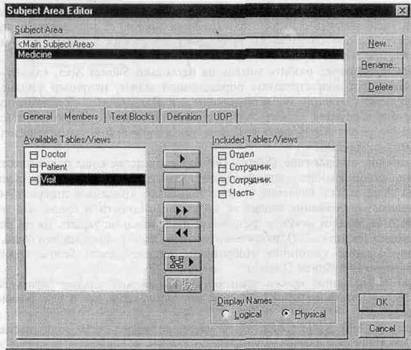
Рис. 2.6. Диалог Subject Area Editor
По умолчанию исходная модель получает имя Main Subject Area. При создании нового подмножества следует в диалоге Subject Area Editor указать ее имя и список входящих в него объектов. Для включения сущности в Subject Area нужно выбрать ее в левом списке диалога и щелкнуть по кнопке  . Сущность можно переместить в Subject Area вместе со всеми связанными с ней сущностями. Для этого следует воспользоваться кнопкой
. Сущность можно переместить в Subject Area вместе со всеми связанными с ней сущностями. Для этого следует воспользоваться кнопкой  , причем можно задать уровень взаимосвязи (рис. 2.7) как для сущностей-потомков (Descedants), так и для сущностей-предков (Ancestors).
, причем можно задать уровень взаимосвязи (рис. 2.7) как для сущностей-потомков (Descedants), так и для сущностей-предков (Ancestors).

Рис. 2.7. Диалог задания уровня перемещения сущностей
Например, если в модели сущность Клиент связана с сущностью Заказ, а та в свою очередь с сущностью Предмет заказа, то при перемещении сущности Клиент со связанными сущностями уровня 2 (потомки) будут перемещены все три сущности.
ERwin позволяет разбить модель на несколько Subject Area, каждая из которых может соответствовать определенной задаче, например финансовой, производственной, маркетинговой и т. д. Для перехода от одного подмножества к другому служит список выбора на панели инструментов (см. табл. 2.1). Subject Area можно создавать как в логической, так и в физической модели данных.
Хранимое отображение (Stored Display) - представление подмножества модели, отображающее специфический аспект структуры данных. Одна Subject Area может включать в себя несколько хранимых отображений. В хранимое отображение входят те же самые сущности и связи, что и в Subject Area, но они могут по-разному располагаться на экране, иметь разные уровни (см: табл. 2.2), различный масштаб и цвет объектов или фона.
Для создания хранимого отображения служит диалог Stored Display Editor (меню Edit/Stored Display).
При определении нового хранимого отображения следует задать его имя, автора, описание и свойства как для логической, так и для физической модели.
При создании Subject Area в нее могут не входить либо родительская, либо дочерняя сущность. По умолчанию связи с сущностями, которые не вошли в Subject Area ("висящие связи"), не показываются. Для отображения таких связей следует включить опцию Show Dangling Relationship в закладке General диалога Stored Display Editor (рис. 2.8).
Хранимое отображение позволяет отобразить линии связей не только ортогональными, но и диагональными. Для представления связей диагональными линиями следует в закладке General выбрать опцию Diagonal (по умолчанию установлена опция Orthogonal).
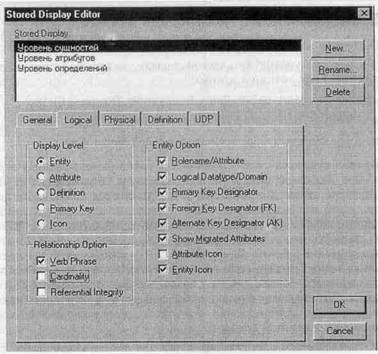
Рис. 2.8. Диалог Stored Display Editor
Для переключения между хранимыми отображениями служат закладки в нижней части диаграммы (рис. 2.9).

Рис. 2.9. Переключение между хранимыми отображениями
|
|
|
|
|
Дата добавления: 2017-01-14; Просмотров: 146; Нарушение авторских прав?; Мы поможем в написании вашей работы!